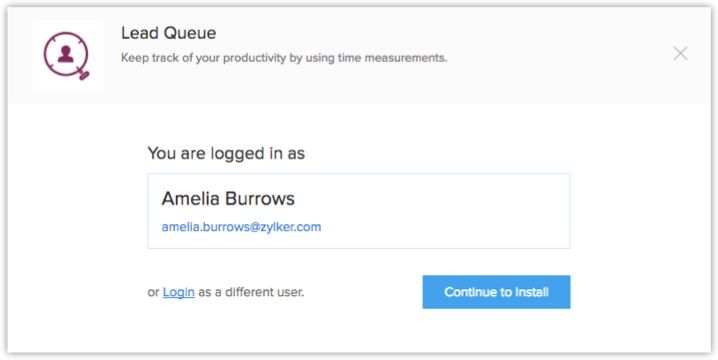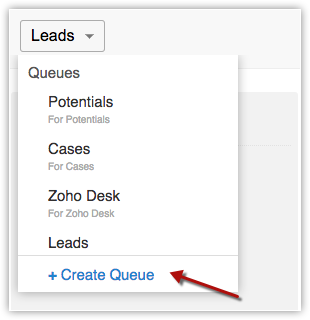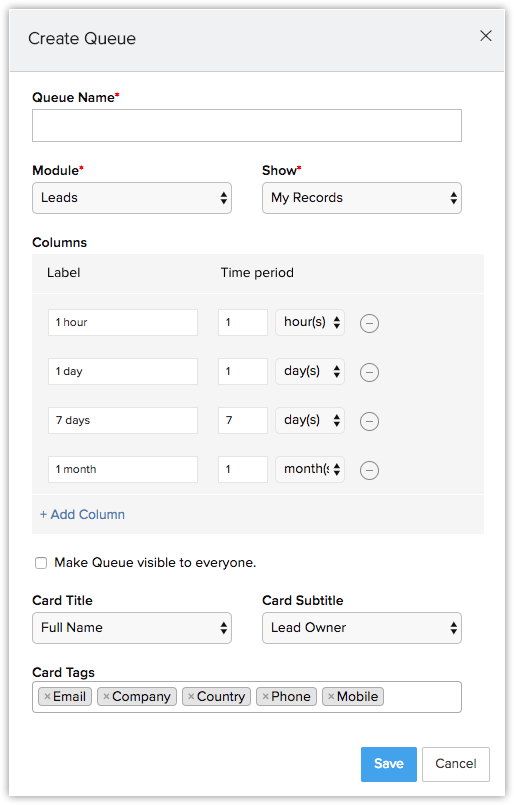Lead queue pour Zoho CRM
Comment faire pour...
La gestion du temps est essentielle dans toute organisation. La conclusion plus rapide des activités permettra d'en traiter davantage et donc d'augmenter la productivité. Suivez le temps consommé par chaque activité et menez à bien toutes ces tâches.
Installer l'extension
Vous pouvez aller dans Zoho Marketplace et installer l'extension Lead Queue ou vous connecter à votre compte Zoho CRM et l'installer. À l'installation, l'extension sera disponible pour tous les utilisateurs du compte Zoho CRM de l'organisation.
Pour installer Lead Queue :
- Allez sur Configuration > Marketplace.
- Cliquez sur Marketplace pour ouvrir la liste de toutes vos extensions installées.
- Dans Toutes les extensions, vous pouvez voir toutes les extensions prises en charge par CRM.
- Faites défiler vers le bas et cliquez sur Lead Queue pour voir les détails de l'extension.
- Cliquez sur Installer maintenant.
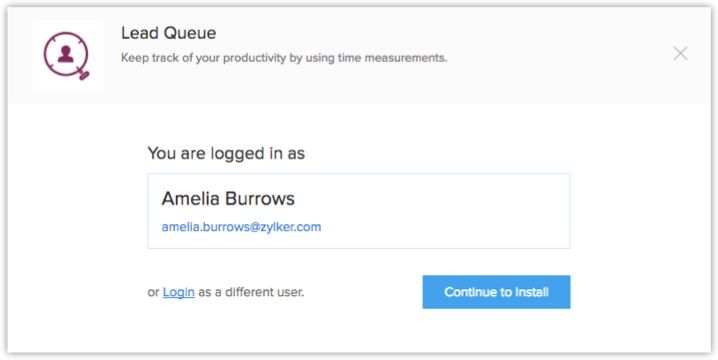
- Acceptez les conditions d'utilisation du service et cliquez sur Continuer l'installation.
- Choisissez l'une des options suivantes et cliquez sur Confirmer.
- Installation pour les administrateurs uniquement : l'extension sera installée dans le CRM uniquement pour les utilisateurs bénéficiant d'un profil administrateur.
- Installation pour tous les utilisateurs : l'extension sera installée pour tous les utilisateurs.
- Choisir les profils : l'extension sera installée pour tous les utilisateurs ayant un profil particulier. Pour utiliser cette option, cliquez sur Continuer, puis sélectionnez le profil désiré.
L'extension sera installée pour les utilisateurs spécifiés.
Créer une nouvelle file d'attente :
Pour créer une nouvelle file d'attente :
- Cliquez sur le bouton déroulant en haut à gauche. Le bouton est intitulé Leads (Tâches) par défaut. Sélectionnez +Créer une file d'attente dans la liste déroulante.
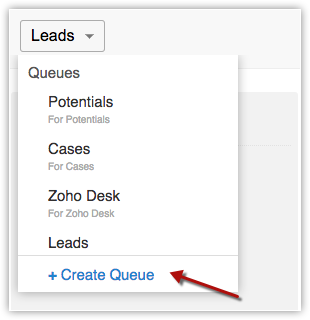
- Entrez le nom de la nouvelle file d'attente à créer dans la fenêtre contextuelle suivante.
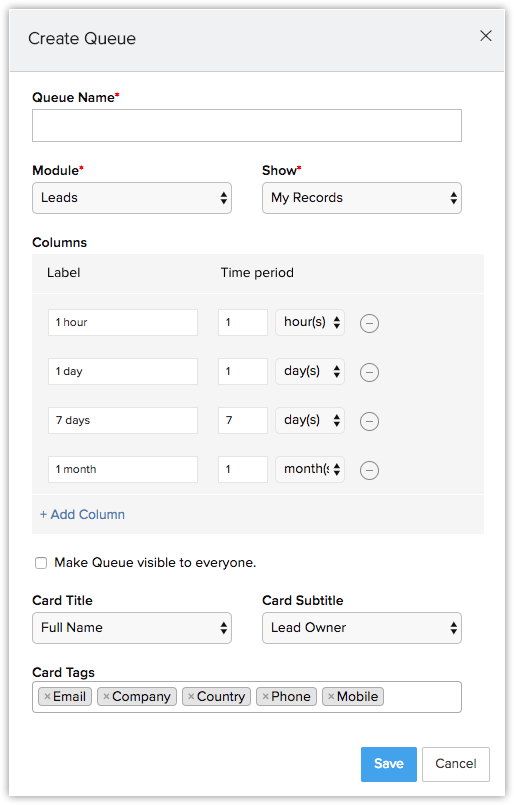
- Dans la liste déroulante, sélectionnez le module pour lequel vous devez créer une présentation. Les modules personnalisés seront également répertoriés à cet endroit.
- Dans le champ Afficher, sélectionnez si vous souhaitez afficher uniquement vos enregistrements ou tous les enregistrements associés à ce module.
- Dans le champ Colonnes, vous pouvez définir une étiquette et une durée pour chaque colonne, de manière à adapter votre file d'attente en fonction de vos exigences.
Vous pouvez également ajouter autant de colonnes que vous le souhaitez pour la personnaliser à votre guise. - Sélectionnez ensuite le Titrede la carte, le Nomde la carte et les Balises de la carte. Il s'agit des valeurs affichées dans le résumé d'enregistrement de chaque colonne.
- Cliquez sur Enregistrer.
Modifier ou supprimer une file d'attente existante
Pour modifier ou supprimer une file d'attente :
- Passez la souris sur le bouton de la file d'attente actuelle, puis sélectionnez l'option Modifier.
- Apporter les changements nécessaires dans la fenêtre contextuelle qui s'affiche.
- Cliquez sur Enregistrer.
- Pour supprimer une file d'attente, cliquez sur le bouton Supprimer présent à côté de la file d'attente.
Remarque :vous devez actualiser manuellement le flux pour mettre à jour la file d'attente. Le bouton Actualiser s'affiche en passant le pointeur de la souris au-dessus du bouton de la file d'attente actuelle.
Désinstaller l'extension
Si vous souhaitez désinstaller Lead Queue, sachez que tous les enregistrements dans la file d'attente seront également supprimés.
Pour désinstaller Lead Queue :
- Cliquez sur Configuration > Marketplace > Tous.
Toutes les extensions installées sont répertoriées. Sous Toutes les extensions, vous pouvez voir toutes les extensions prises en charge par le CRM. - Cherchez Lead Queue et cliquez sur le lien Désinstaller correspondant.
- Cliquez sur Ok pour confirmer.